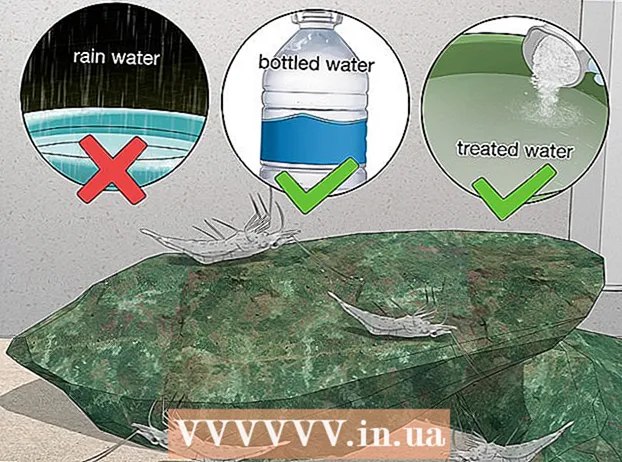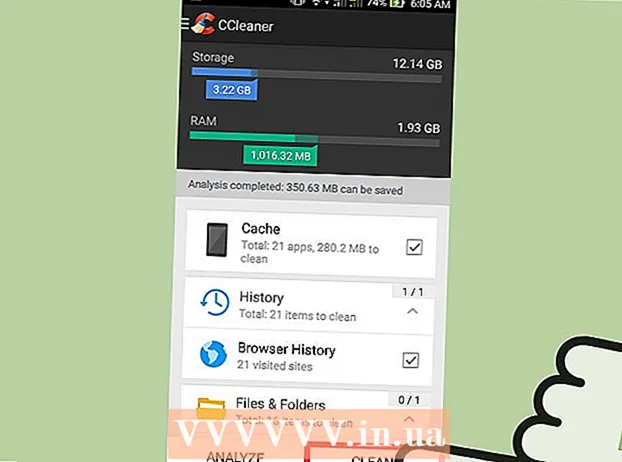نویسنده:
John Pratt
تاریخ ایجاد:
16 فوریه 2021
تاریخ به روزرسانی:
1 جولای 2024

محتوا
روش نصب مجدد لپ تاپ این روزها کاملاً ساده است. سازنده لپ تاپ ممکن است یک دی وی دی حاوی سیستم عامل کامل را به همراه درایورها و برنامه های کمکی ارائه کرده باشد یا ممکن است یک پارتیشن بازیابی در هارد دیسک ایجاد شده باشد.
گام برداشتن
 تعیین کنید که کدام روش تعمیر توسط سازنده ارائه شده است. اگر دی وی دی با رایانه خود دریافت نکرده اید ، مطمئناً پارتیشن بازیابی دارید. اگر مجموعه DVD های بازیابی داشته باشید ، تقریباً مطمئناً پارتیشن بازیابی ندارید.
تعیین کنید که کدام روش تعمیر توسط سازنده ارائه شده است. اگر دی وی دی با رایانه خود دریافت نکرده اید ، مطمئناً پارتیشن بازیابی دارید. اگر مجموعه DVD های بازیابی داشته باشید ، تقریباً مطمئناً پارتیشن بازیابی ندارید.  دیسک حاوی سیستم عامل را در درایو CD / DVD خود قرار دهید. دیسک معمولاً به طور خودکار شروع به کار می کند و یک منو باز می کند. گزینه نصب مجدد سیستم عامل را انتخاب کنید.
دیسک حاوی سیستم عامل را در درایو CD / DVD خود قرار دهید. دیسک معمولاً به طور خودکار شروع به کار می کند و یک منو باز می کند. گزینه نصب مجدد سیستم عامل را انتخاب کنید. - اگر CD به خودی خود راه اندازی نشد ، به کاوشگر بروید و روی درایو حاوی دیسک بازیابی راست کلیک کنید. روی "Autorun" کلیک کنید.
 مراحل را به صورت مرحله ای طی کنید. اگر مدتی از رایانه خود دور باشید ، در مرحله بعدی روش متوقف می شود و منتظر ورودی از طرف شما می ماند. دستورالعمل ها را دنبال کنید ، صبور باشید و در مقابل وسوسه شروع فشار دادن دکمه ها مقاومت کنید.
مراحل را به صورت مرحله ای طی کنید. اگر مدتی از رایانه خود دور باشید ، در مرحله بعدی روش متوقف می شود و منتظر ورودی از طرف شما می ماند. دستورالعمل ها را دنبال کنید ، صبور باشید و در مقابل وسوسه شروع فشار دادن دکمه ها مقاومت کنید. - اگر می خواهید هارد لپ تاپ خود را مجدداً قالب بندی کنید ، تنظیمات پیش فرض مشخص شده توسط دیسک نصب را بپذیرید.
 رایانه پس از گذراندن این روش ، نصب کاملاً جدیدی خواهد داشت.
رایانه پس از گذراندن این روش ، نصب کاملاً جدیدی خواهد داشت. دیسک حاوی درایورها و نرم افزارهای ارائه شده توسط سازنده را در درایو قرار دهید. ابتدا درایورهای چیپست را نصب کنید.
دیسک حاوی درایورها و نرم افزارهای ارائه شده توسط سازنده را در درایو قرار دهید. ابتدا درایورهای چیپست را نصب کنید. - بعضی از CD ها برای جلوگیری از سردرگمی یک گزینه ساده مبتدی دارند. در غیر این صورت ، خودتان باید درایور صحیح چیپست را انتخاب کنید. معمولاً اینها نامی دارند که با سایر درایورها متفاوت است ، مانند نام های ویدیویی و صوتی. اغلب این موارد به Northbridge یا Motherboard اشاره دارند.
 وقتی از شما خواسته شد ، رایانه را دوباره راه اندازی کنید.
وقتی از شما خواسته شد ، رایانه را دوباره راه اندازی کنید. با لیست ادامه دهید ، درایورهای ویدیو ، صدا و سایر دستگاه ها را نصب کنید. برخی از تولیدکنندگان تعداد محدودی انتخاب را انتخاب می کنند ، پس از آن همه درایورها به ترتیب صحیح نصب می شوند و پس از آن دوباره راه اندازی مجدد خودکار انجام می شود که برای ادامه کار و تکمیل روش لازم است. تنها درایوری که مهم است درایور چیپست است. همه موارد دیگر را می توان به هر ترتیب نصب کرد.
با لیست ادامه دهید ، درایورهای ویدیو ، صدا و سایر دستگاه ها را نصب کنید. برخی از تولیدکنندگان تعداد محدودی انتخاب را انتخاب می کنند ، پس از آن همه درایورها به ترتیب صحیح نصب می شوند و پس از آن دوباره راه اندازی مجدد خودکار انجام می شود که برای ادامه کار و تکمیل روش لازم است. تنها درایوری که مهم است درایور چیپست است. همه موارد دیگر را می توان به هر ترتیب نصب کرد.  پس از نصب درایورها ، برنامه های مورد نیاز خود را که در رایانه شما قرار دارند نصب کنید.
پس از نصب درایورها ، برنامه های مورد نیاز خود را که در رایانه شما قرار دارند نصب کنید.
روش 1 از 1: نصب مجدد لپ تاپ با استفاده از پارتیشن بازیابی
 رایانه خود را دوباره راه اندازی کنید. پس از روشن کردن رایانه ، F10 را مرتباً فشار دهید (این معمولاً کلید صحیحی است) تا زمانی که دستگاه بوت شود و منوی پارتیشن نشان داده شود. در اینجا می توانید از بین گزینه های بازیابی یا نصب مجدد سیستم (اصلاح مجدد و بارگیری مجدد) سیستم را انتخاب کنید.
رایانه خود را دوباره راه اندازی کنید. پس از روشن کردن رایانه ، F10 را مرتباً فشار دهید (این معمولاً کلید صحیحی است) تا زمانی که دستگاه بوت شود و منوی پارتیشن نشان داده شود. در اینجا می توانید از بین گزینه های بازیابی یا نصب مجدد سیستم (اصلاح مجدد و بارگیری مجدد) سیستم را انتخاب کنید.  گزینه نصب یک سیستم تمیز و جدید را انتخاب کنید. نکته جالب در این مورد این است که شما مجبور نیستید کار دیگری انجام دهید. پارتیشن بازیابی برنامه قالب بندی را کامل می کند ، سیستم عامل را دوباره نصب می کند ، درایورها و تمام نرم افزارهای اصلی را که همراه لپ تاپ است نصب می کند.
گزینه نصب یک سیستم تمیز و جدید را انتخاب کنید. نکته جالب در این مورد این است که شما مجبور نیستید کار دیگری انجام دهید. پارتیشن بازیابی برنامه قالب بندی را کامل می کند ، سیستم عامل را دوباره نصب می کند ، درایورها و تمام نرم افزارهای اصلی را که همراه لپ تاپ است نصب می کند.
هشدارها
- هنگام نصب مجدد لپ تاپ ، تمام داده های شما پاک می شود! بنابراین مطمئن شوید که از همه اطلاعات خود قبل از آن پشتیبان تهیه کرده اید. هنگامی که فرآیند نصب مجدد از یک نقطه خاص عبور کرد ، دیگر بازگشتی وجود ندارد. دیگر نمی توانید نظر خود را تغییر دهید و سیستم عامل همراه با همه داده هایتان ناپدید شده است.